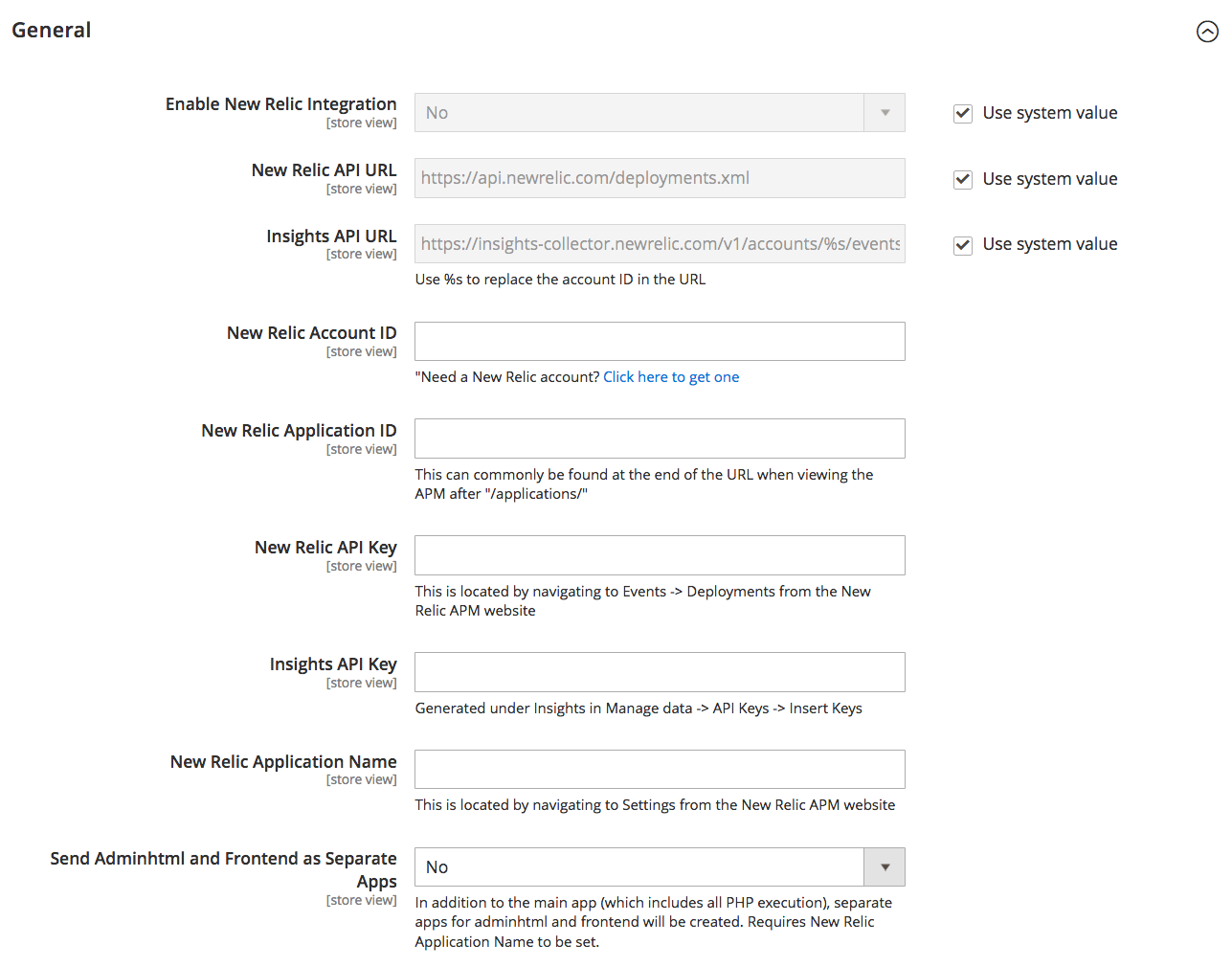New Relic Berichterstattung
New Relic ist ein Software-Analysedienst, der Sie bei der Analyse und Verbesserung von Anwendungsinteraktionen unterstützt. Konten für Adobe Commerce auf einer Cloud-Infrastruktur enthalten die Software für den New Relic APM-Dienst. Weitere Informationen finden Sie unter New Relic-Dienste in unserer Entwicklerdokumentation.
Schritt 1: Anmeldung für ein New Relic-Konto
-
Gehen Sie auf die New Relic-Website und melden Sie sich für ein Konto an.
Sie können sich auch für ein kostenloses Testkonto anmelden.
-
Folgen Sie den Anweisungen auf der Website. Wenn Sie dazu aufgefordert werden, wählen Sie das Produkt, das Sie zuerst installieren möchten.
-
Suchen Sie in Ihrem Konto die folgenden Anmeldeinformationen, die Sie zum Abschluss der Konfiguration benötigen:
Konto-ID Im Dashboard Ihres New Relic-Kontos ist die Konto-ID die Zahl in der URL nach: /accountsAnwendungs-ID Klicken Sie im Dashboard Ihres New Relic-Kontos auf New Relic APM. Wählen Sie im Menü Anwendungen. Wählen Sie dann Ihre Anwendung. Die Anwendungs-ID ist die Nummer in der URL nach: /applications/New Relic API-Schlüssel Klicken Sie im Dashboard Ihres New Relic-Kontos auf Kontoeinstellungen. Im Menü auf der linken Seite unter Integrationen wählen Sie Data Sharing. Auf dieser Seite können Sie Ihren API-Schlüssel erstellen, neu generieren oder löschen. Insights API-Schlüssel Klicken Sie im Dashboard Ihres New Relic-Kontos auf Insights. Wählen Sie im Menü auf der linken Seite unter Verwaltung API-Schlüssel. Ihr(e) Insights-API-Schlüssel erscheinen auf dieser Seite. Klicken Sie bei Bedarf auf das Pluszeichen (+) neben Schlüssel einfügen, um einen Schlüssel zu generieren.
Schritt 2: Installieren Sie den New Relic Agent auf Ihrem Server
Um New Relic APM Pro zum Sammeln und Übertragen von Daten zu nutzen, muss der PHP-Agent auf Ihrem Server installiert sein.
-
Wenn Sie aufgefordert werden, einen Web-Agenten auszuwählen, klicken Sie auf PHP.
-
Folgen Sie den Anweisungen, um den PHP-Agenten auf Ihrem Server einzurichten.
Wenn Sie Hilfe benötigen, siehe New Relic für PHP.
-
Stellen Sie sicher, dass cron auf Ihrem Server läuft.
Weitere Informationen finden Sie unter Configure and run cron in unserer Entwicklerdokumentation.
Schritt 3: Konfigurieren Sie Ihre Store
-
Gehen Sie in der Admin-Seitenleiste zu Stores > Einstellungen > Konfiguration.
-
Wählen Sie im linken Bereich Allgemein die Option New Relic Reporting und führen Sie die folgenden Schritte aus:
-
Setzen Sie New Relic-Integration aktivieren auf
Ja. -
Ersetzen Sie in der Insights API URL das Prozentzeichen (%) durch Ihre New Relic-Konto-ID.
-
Geben Sie Ihre New Relic-Konto-ID ein.
-
Geben Sie Ihre New Relic-Anwendungs-ID ein.
-
Geben Sie Ihren New Relic API-Schlüssel ein.
-
Geben Sie Ihren Insights-API-Schlüssel ein.
-
-
Geben Sie in das Feld New Relic Application Name einen Namen ein, um die Konfiguration für die interne Referenz zu identifizieren.
-
(Optional) Wählen Sie für das Feld Adminhtml und Frontend als separate Apps senden
Ja, um gesammelte Daten für das Frontend und Admin als separate Apps an New Relic zu senden.Diese Option erfordert die Eingabe eines Namens für den New Relic Application Name.
Die Aktivierung dieser Funktion reduziert die Anzahl der falsch-positiven New Relic Alarme und ermöglicht eine konfigurierte Überwachung und Alarme ausschließlich für die Frontend-Performance. New Relic empfängt separate Anwendungsdateien mit dem Namen Application Name, der an Adminhtml und Frontend angehängt wird. Zum Beispiel: MeineStore_Adminhtml
-
Wenn Sie fertig sind, klicken Sie auf Save Config.
Schritt 4: Cron für New Relic Reporting aktivieren
-
Erweitern Sie
 den Abschnitt Cron.
den Abschnitt Cron. -
Setzen Sie Cron aktivieren auf
Ja. -
Wenn Sie fertig sind, klicken Sie auf Save Config.